Comment supprimer les notifications d’événements intrusives sur l’agenda iPhone ou iPad ?

Malgré le système sécurisé des appareils iOS d’Apple, certaines personnes malveillantes qu’on appelle également des « spammeurs » réussissent à contourner ce dernier via les calendriers iCloud.
Mais comment cela est-il possible ?
Cela peut se faire en envoyant tout simplement des messages électroniques (mails) ou bien le spammeur peut programmer l’envoi d’un sms contenant des liens malveillants sur votre boîte de réception ou par le biais d’un autre service pour celui qui a d’autres application comme celui qui a un compte Snapchat, Facebook ou Whatsapp ce n’est pas restreint aux boites de messagerie. Même si à la base, tout service ou logiciel de messagerie est doté d’un filtrage automatique (en transférant les courriers électroniques douteux vers la catégorie « courriers indésirables »), cela ne vous empêchera pas de les consulter et de cliquer sur ces liens.
Heureusement, il existe des astuces iPhone afin de se préserver de ces courriers publicitaires et logiciels malveillants, mais aussi de les faire disparaître.
Nous allons donc vous montrer à travers notre article d’aujourd’hui, plusieurs méthodes permettant de supprimer les spams du calendrier iPhone.
Astuce n°1 : effacer les spams de l’agenda de l’iPhone via « Réglages »
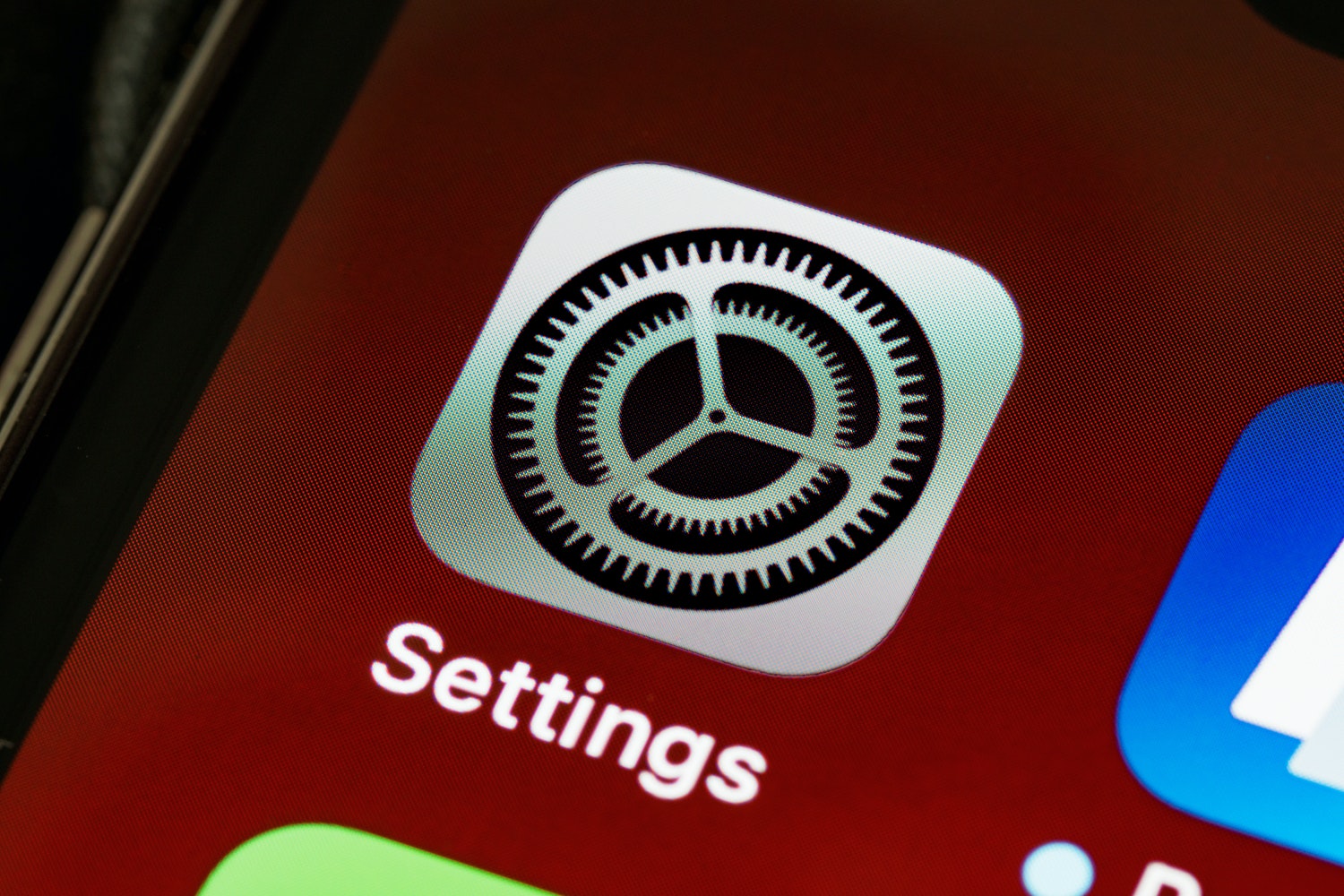
Il n’y a rien de plus gênant que de recevoir des notifications de spam sur votre smartphone, et cela, tout au long de la journée. Étant donné que ces dernières proviennent du calendrier iPhone, pour s’en défaire, il faudra supprimer l’abonnement au calendrier :
- Dirigez-vous dans le menu « Réglages » de l’iPhone
- Cliquez sur l’onglet « Calendrier », puis sur « Comptes » et « Calendriers abonnés »
- Choisissez : le ou les calendriers indésirables
- Enfin, sélectionnez « Supprimer le compte ».
Et voilà, le tour est joué, fini le contenu indésirable et les notifications intempestives !
Astuce n°2 : effacer les spams de l’agenda de l’iPhone via l’app « Calendrier »

La deuxième solution consiste à supprimer manuellement un calendrier de manière individuelle.
Pour le désabonnement, rendez-vous sur l’appli « Calendrier », puis suivez les instructions ci-dessous :
- Cliquez sur l’onglet « Calendriers » se trouvant en bas de l’écran
- Dès à présent, vous avez accès à tous les calendriers dont les publicités indésirables
- Cochez les programmes malveillants que vous souhaitez supprimer en appuyant sur l’icône représentant un « i entouré en rouge »
- Faites défiler la page vers le bas, puis cliquez sur « Supprimer le calendrier ».
Désormais, les spams et messages publicitaires seront supprimés.
Astuce n°3 : effacer les spams de l’agenda de l’iPhone via un « dossier spam »
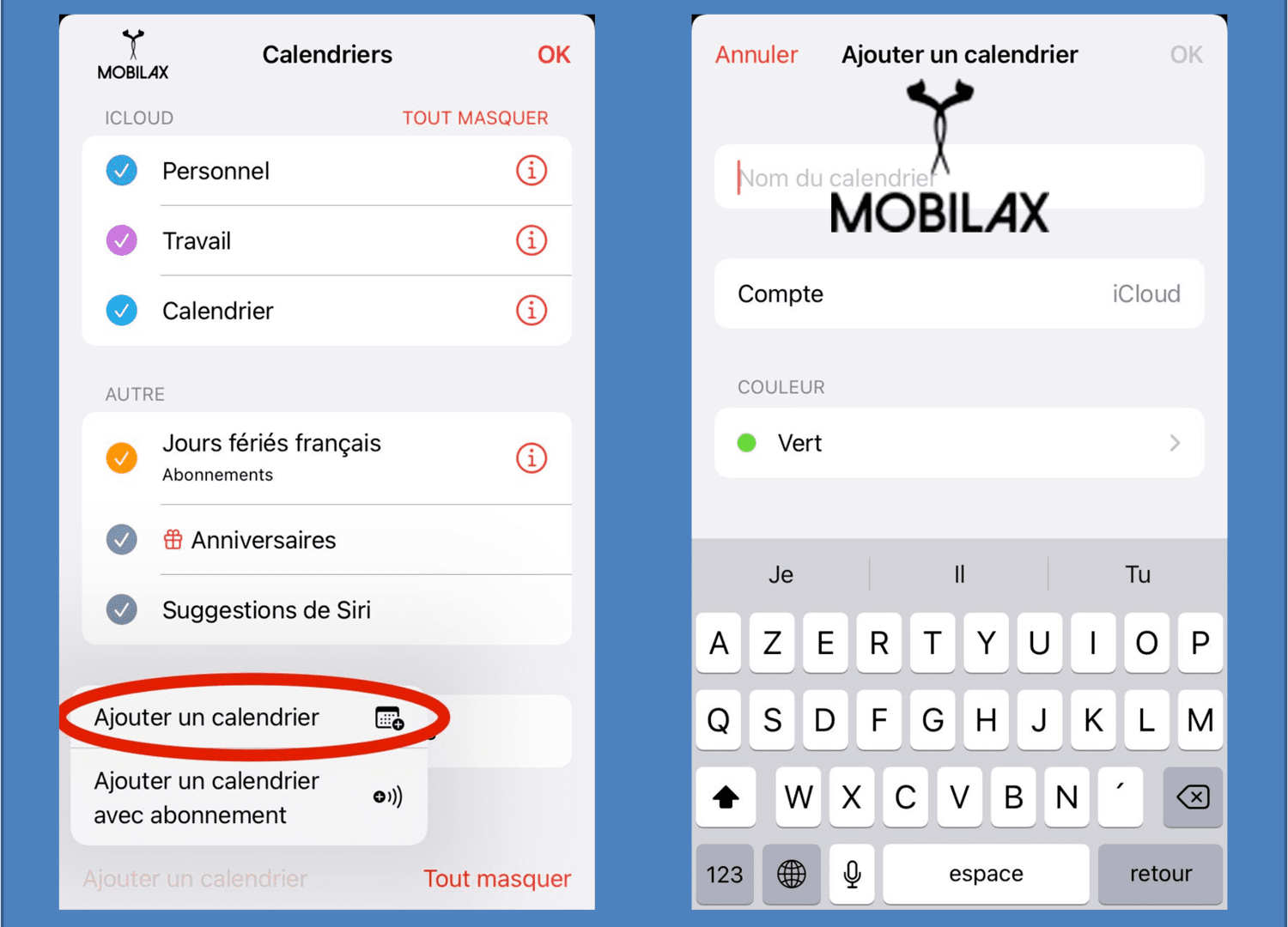
Cette troisième astuce permet également de supprimer les spams et les publicités indésirables du calendrier, mais en créant un dossier réservé à cet effet. Certains trouveront sûrement cette astuce plus pratique, car en effet, cela évitera à chaque fois de supprimer l’abonnement des différents calendriers contenant les messages indésirables sur l’iPhone. Ces derniers seront rassemblés dans un dossier spam, c’est-à-dire une sorte de « corbeille temporaire ».
Pour créer ce dossier spam, veuillez suivre les étapes ci-dessous :
- Accéder à l’application « Calendrier »
- Cliquez sur « Calendriers » puis sur « Modifier »
- Comme dans l’astuce précédente, vous aurez accès à tous vos calendriers iCloud. Vous devrez ici cocher l’option « Ajouter un calendrier »
- Nommez le nouveau dossier spam, puis appuyez sur OK
- Ensuite, dirigez-vous vers l’invitation d’origine du spam et cliquez sur « Calendrier »
- Transférer le calendrier où se trouvent les « éléments indésirables » vers le nouveau dossier spam
- Répétez l’opération avec tous les calendriers infectés
- Enfin, une fois que la liste de blocage ou la « blacklist » est complète, vous n’avez plus qu’à cliquer sur l’icône « i rouge » se situant à droite de la boîte spam et appuyer sur « Supprimer le calendrier ».
Protéger votre appareil iOS contre les malwares et hackers via une application de sécurisation

Comment bloquer les commentaires indésirables, courriels et messages provenant d’un spammeur ?
Filtre antispam, antivirus, logiciel de filtrage ou encore logiciel anti-spam, qu’importe le nom donné à ses applications de sécurité, ces dernières sont, de loin, les plus efficaces face à l’hameçonnage des hackers.
Norton 360 fait partie des logiciels anti-virus les plus connus sur le marché.
Cette appli s’avère être une solution antispam performante, elle permettra d’empêcher définitivement l’intrusion de fichiers malveillants sur votre iPhone ou iPad, mais pas que. Voici quelques caractéristiques qui lui sont propres ou presque :
- Permet de filtrer et de bloquer définitivement les sites Web malveillants, les virus, les appels entrants frauduleux, les messages reçus, les emails, les newsletters, les pièces-jointes, ainsi que les liens de phishing
- Détient une des meilleures techniques de filtrage
- Comprend un système d’analyse complet et une sécurité wi-fi garantie (accès à Internet sécurisé)
- Dispose d’un gestionnaire de mots de passe ainsi qu’un VPN illimité (gratuit)
- Peut protéger jusqu’à 5 appareils en même temps
- Grande compatibilité (smartphone iPhone, tablette iPad, lecteur iPod touch) sous iOS 13 et modèles ultérieurs
- Niveau de protection : expert.
Voici un tutoriel expliquant 2 astuces à découvrir maintenant :
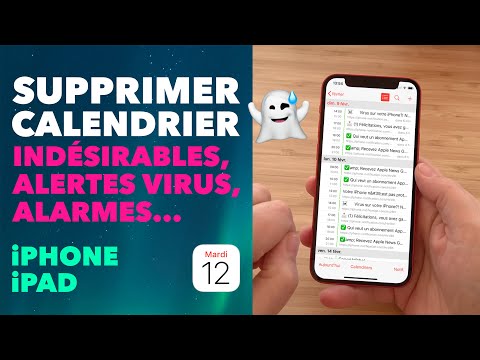
Articles similaires :
- Double Tap iPhone
- Modifier activité Apple Watch
- Quel iPhone acheter ?
- Export SMS iPhone
- Comment préserver sa batterie iPhone ?
- Personnaliser ses widgets
- Comment localiser ses AirPods, AirPods Pro et AirPods Max ?
- Comment réinitialiser des AirPods, AirPods Pro et AirPods Max ?
- AirDrop ne fonctionne pas
- Code iPhone oublié : comment réinitialiser ce dernier ?
- Astuce photo iPhone
- Mon iPhone ne charge plus
- Comment changer sa messagerie vocale sur iPhone ?
- Comment déverrouiller un iPhone indisponible ou iPad désactivé ?
- Aucun service iPhone
- Spam calendrier iPhone
- iMessage en attente d’activation
- Problème de partage de connexion sur iPhone
- Changer le nom de son iPhone
- Partage code wifi iPhone
- Rotation écran iPhone
- Comment synchroniser un iPhone et un Mac ?
- Verrouillage automatique iPhone : fonctionnements et astuces
- Presse-papier iPhone
- Numéro masqué iPhone : le guide pratique
- Comment débloquer un numéro de téléphone ?
- Trackpad bloqué sur Mac : remèdes et solutions
- Les AirPods sont-ils compatibles avec Android ?

Commentaires
Laisser un commentaire